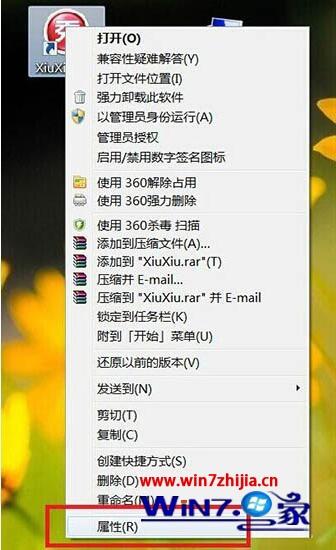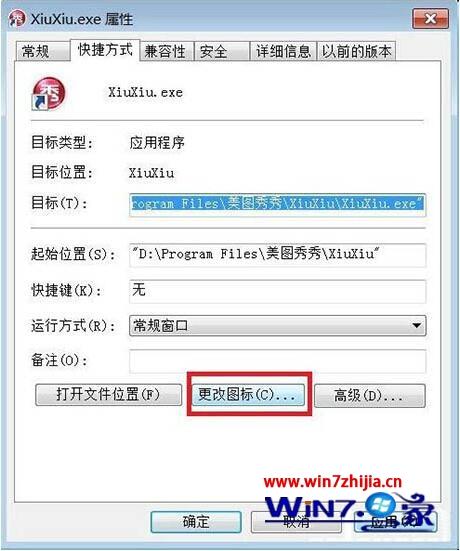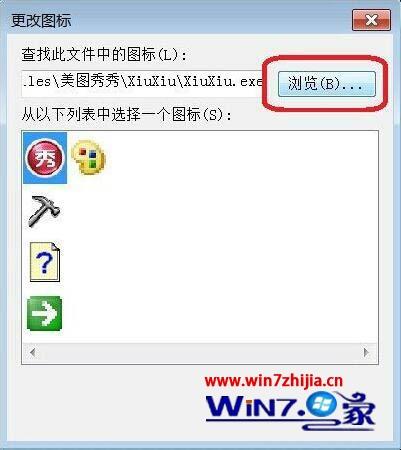| 怎样更改计算机应用图标,win7如何更改软件图标 | 您所在的位置:网站首页 › 电脑怎么改变软件图标的样子呢 › 怎样更改计算机应用图标,win7如何更改软件图标 |
怎样更改计算机应用图标,win7如何更改软件图标
|
相信有很多用户都会在电脑当中安装一些软件或者游戏,而安装这些软件就会在桌面上产生图标。不过有很多电脑用户觉得有些软件图标不好看,所以想要把这些图标给更换掉,但是又不知道怎么操作,为此非常苦恼,那么win7电脑如何更改软件图标呢?今天为大家带来win7电脑更改软件图标的操作方法。 电脑更换软件图标操作方法: 1、如果想把某一个程序的图标修改为系统默认的图标,可采取以下做法,例如你想把一个美图秀秀的图标改为一台电脑的图像;
2、右键程序图标,选属性;
3、在属性对话框选“更改图标”;
4、默认可更改的图标太少,点浏览;
5、这时候我们会进入选择界面,点击任意一个快捷方式程序图标,下面以“360杀毒”的快捷方式为例,双击它;
6、会弹出报错对话框,不管它,点确定;
7、接着会弹出一个Windows自带图标的界面,我们可以在这里找到希望替代的图标,单击选中点确定;
8、之后回到属性界面,点击应用,然后再点确定,即可把图标修改为我们选中的图标。
上述就是win7如何更改软件图标的详细方法,如果你有需要的话,可以参考上面的方法步骤来进行操作吧。 我要分享到: |
【本文地址】
公司简介
联系我们